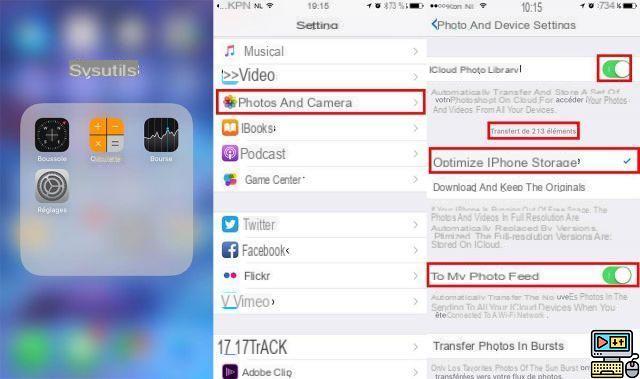
Em 2021, iPhones e iPads ainda não possuem leitores de cartão SD. Ao comprar, você deve preferir um modelo com mais GB por uma taxa ou liberar espaço regularmente. Dito isto, existem alguns truques para liberar espaço se o seu espaço de armazenamento estiver regularmente cheio. Tudo sem necessariamente ter que deletar seus aplicativos... Veja como.
Neste tutorial, oferecemos algumas dicas para economize o espaço de armazenamento disponível no iPhone e iPad o máximo possível. Também veremos como identificar o que ocupa mais espaço, mas também como saber o que excluir, se necessário. As manipulações foram realizadas em um iPhone, mas lembre-se de que funciona tão bem no iPad, os menus são exatamente os mesmos.
Como liberar espaço de armazenamento no seu iPhone ou iPad?
Por isso, vamos primeiro dar-lhe alguns conselhos para libere espaço de armazenamento no seu iPhone ou iPad, mas sem deletar nada. Antes de mostrar como liberar espaço diretamente em aplicativos, como Fotos, Spotify e Mensagens, que são os que mais ocupam espaço, fora os videogames.
Como liberar espaço no iPhone, mas sem excluir dados?
Nossa primeira dica diz respeito ao iCloud e Fotos e Vídeos, que costumam ocupar muito espaço. Você pode otimizar facilmente o armazenamento de fotos e vídeos com o iCloud, veja como.
- Vá para Configurações > Fotos e Dispositivo (ou Fotos, dependendo da sua versão do iOS), ative a Biblioteca de Fotos do iCloud, marque Otimizar Armazenamento do iPhone e desmarque Para Meu Compartilhamento de Fotos.
Depois de ativar as opções e certificar-se de que você está conectado ao Wi-Fi, o iPhone transferirá automaticamente todas as fotos e vídeos em alta definição para a nuvem, para preservar apenas versões de baixa resolução no iPhone. Se você visualizar posteriormente o conteúdo em questão, ele será baixado sob demanda dos servidores iCloud.
a aplicação Mensagens Privadas também ocupa muito espaço. Uma dica também existe especificamente para ela.
- Vá para Configurações> Mensagens role para baixo na lista para verificar Baixa qualidade de imagem. Você também pode optar por manter as mensagens por apenas 30 dias no Keep Messages.
Isso terá o efeito de manter no aplicativo apenas versões compactadas das imagens que você troca em suas conversas. Além disso, você pode reduzir o período de retenção de suas mensagens para que as mais antigas (e seus anexos) sejam excluídas automaticamente.
Algumas dicas para liberar espaço no iPhone e iPad
Claro, existem outros truques. Por exemplo, o Google oferece um aplicativo de fotos que armazena imagens na nuvem, o Google Fotos, que também pode ser uma ótima alternativa ao armazenamento interno do seu iPhone. Amazon Photos é outra possibilidade.
Considere usar outros serviços em nuvem como iCloud Drive, Google Drive ou Dropbox para armazenar seus arquivos, especialmente vídeos grandes. Para música, prefira streaming, como Spotify, Deezer, Apple Music, consulte o aplicativo YouTube. Se você instalou um ou mais desses aplicativos, verifique se as playlists no modo offline não ocupam muito espaço. Não hesite em assistir ao nosso tutorial para recuperar rapidamente espaço no Google Drive, Fotos e Gmail.
Obviamente, essas manipulações dizem respeito apenas à otimização. Às vezes, o problema é mais urgente e você precisa ir diretamente para a caixa de exclusão. O que veremos imediatamente.
Como sei o que posso excluir no iPhone?
Vamos analisar o armazenamento de um de nossos iPhones para ver como recuperar espaço, aplicativo por aplicativo.
- Vá para Configurações> Geral> Armazenamento local e iCloud> Gerenciar armazenamento
- Carregue esta lista que mostra quanto espaço seus aplicativos ocupam no total, junto com seus dados.
Neste caso, o problema vem dos dados de Fotos, que ocupa 18,79 GB (o que é muito, especialmente em um iPhone de 64 GB). Você pode liberar espaço facilmente selecionando Fotos da tela inicial e excluindo os vídeos primeiro, pois são eles que ocupam espaço.
Como você pode ver acima, o aplicativo Spotify também ocupa espaço. Considere excluir listas de reprodução offline, por exemplo.
O jogo Lara Croft Go, acima, também ocupa 1,04 GB. Se você não usa mais determinados jogos, pode simplesmente excluí-los deste menu (os dados serão recuperáveis se você os reinstalar mais tarde) ou da tela inicial.
Quer economizar ainda mais espaço? Saiba também como remover aplicativos nativos do iPhone.
O editorial aconselha:
- Armazenamento insuficiente: como limpar seu smartphone Android
- Google Drive, Fotos, Gmail: como liberar espaço de armazenamento rapidamente
- iPhone: como recuperar fotos excluídas?


























